hallo guys, aku akan menjelaskan tentang bagaimana cara kita membuat sebuah wordprees, nah yuk simak penjelasan dibawah dengan baik-baik ya, dan agar kalian dapat mudah memahaminya.
Membuat website sangatlah mudah. Apalagi jika Anda menggunakan platform yang tepat. Nah, di artikel ini kami akan menjelaskan secara lengkap bagaimana cara membuat website platform terbaik, yaitu WordPress. Di artikel ini Anda akan belajar tentang cara membuat WordPress sampai website Anda jadi dan teroptimasi.
Cara Membuat WordPress
8 langkah untuk membuat blog WordPress, yaitu:
- Install WordPress
- Mengelola Dashboard WordPress
- Install Tema WordPress
- Install Plugin
- Posting Artikel
- Membuat Halaman WordPress
- Optimasi WordPress
- Setting keamanan WordPress
Agar lebih jelas, berikut ini penjelasan beberapa poin untuk membuat blog menggunakan platform WordPress.
Langkah 1: Cara Install WordPress
Menginstall WordPress dapat dilakukan dengan berbagai cara, baik otomatis maupun manual. Berikut adalah cara memasang WordPress menggunakan auto installer dari Niagahoster.
Cara ini adalah yang paling mudah, yaitu menggunakan fitur auto install website WordPress dari Niagahoster. Sebenarnya Anda bisa langsung mendapatkan fitur tersebut dengan mencentang kolom Gratis Auto Install Website WordPress sebelum checkout ketika membeli wordpress hosting di Niagahoster.
Akan tetapi, jika Anda lupa mencentang kolom ‘Gratis Auto Install Website WordPress’, tidak perlu khawatir karena Anda tetap bisa mendapatkan fitur tersebut melalui Member Area
Berikut adalah langkah-langkah install WordPress di Niagahoster:
1. Login ke Member Area
Jika sudah membuat akun di Niagahoster, Anda bisa login di sebelah pojok kanan atas situs Niagahoster.
2. Pilih Menu Hosting dan Domain
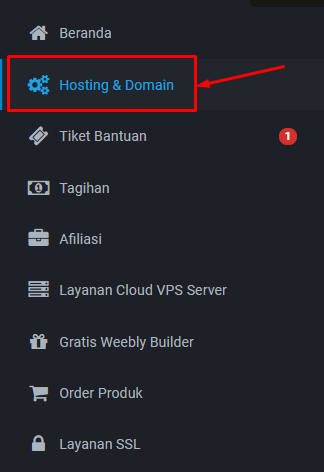
3. Pilih Hosting
Klik hosting yang ingin Anda install dengan website WordPress.
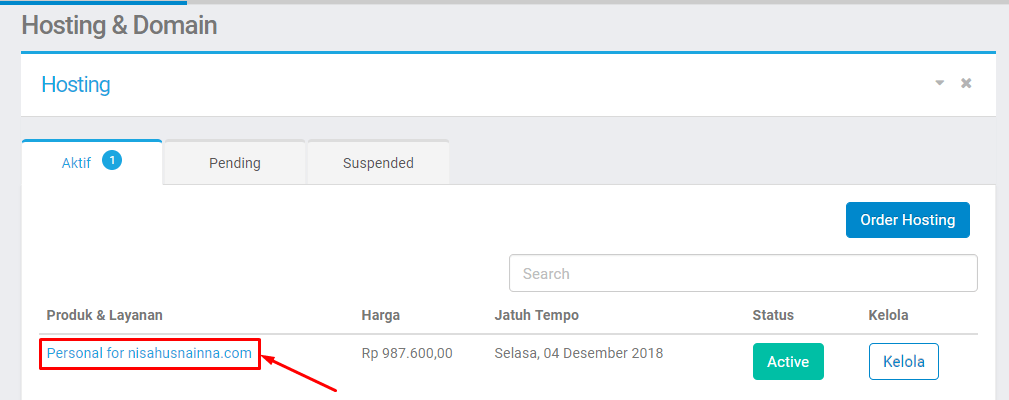
4. Install WordPress
Pilih Install Website untuk memasang WordPress secara otomatis ke akun hosting Anda.

5. Klik Install

6. Isi Data
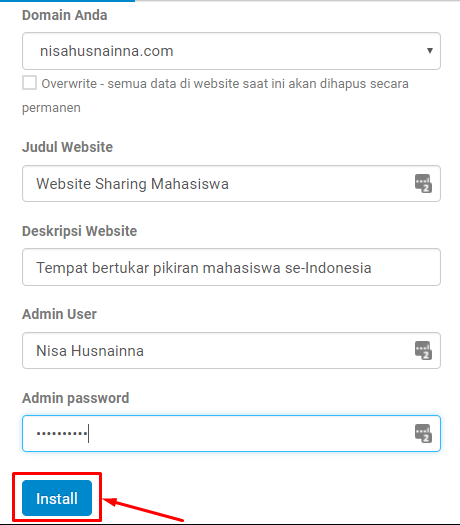
Isi data-data yang diminta, dari nama domain, judul website, deskripsi website, admin user, hingga admin password. Klik Install dan website WordPress Anda sudah siap untuk dipakai
Langkah 2: Mengelola Dashboard WordPress
Setelah sukses memasang WordPress, langkah selanjutnya yang perlu Anda lakukan adalah membuka dashboard atau dasbor WordPress. Melalui dasbor WordPress Anda bisa mengelola website Anda dengan mudah, dari mengganti tema, menambah plugin, menambah halaman, hingga menerbitkan blogpost.
Cara membuka dasbor WordPress tidak sulit. Anda hanya perlu menambahkan wp-admin di belakang domain Anda. Misalnya, www.namaanda.com/wp-admin. Setelah itu, di layar Anda akan muncul seperti ini.

Masukkan username dan password yang sudah Anda buat ketika menginstall WordPress di langkah sebelumnya. Jika login Anda sukses akan muncul dasbor seperti di bawah ini.

Dasbor WordPress terbagi menjadi tiga bagian utama, yaitu toolbar (1), menu navigasi (2), dan area kerja (3).
Di toolbar Anda bisa mengelola profil Anda di pojok kanan. Selain itu Anda juga akan mendapatkan notifikasi berapa banyak komentar yang Anda dapatkan melalui toolbar.
Bagian dasbor kedua adalah menu navigasi. Sebagian besar aktivitas mengelola WordPress berada di menu navigasi. Dari menerbitkan blogpost, mengunggah media, menambah halaman, mengelola komentar, mengganti tema, memasang plugin, hingga mengganti pengaturan WordPress.
Di bagian ketiga adalah area kerja utama terdapat empat hal utama berikut:
At a Glance menampilkan jumlah post, halaman, komentar, dan versi WordPress yang digunakan.
Activity menunjukkan informasi singkat tentang post dan komentar terbaru.
Jika Anda punya ide artikel dan ingin segera menulisnya Anda bisa melakukannya di Quick Draft. Namun, Anda tetap harus menerbitkannya melalui menu utama.
WordPress News menampilkan berita terbaru dari WordPress.
Langkah 3: Memasang Tema WordPress
Sudah paham tentang bagian-bagian dasbor WordPress. Selanjutnya Anda bisa memasang tema WordPress melalui dasbor tersebut di bagian menu navigasi Appearance.

Anda bisa mencari tema melalui kolom search di menu tersebut atau mengunggah sendiri tema yang Anda unduh dari website lain melalui Upload Theme.
Langkah 4: Install Plugin
Setelah memasang tema yang Anda inginkan, Anda juga perlu memasang plugin untuk meningkatkan kinerja WordPress. Plugin yang tersedia di WordPress sangat banyak. Memilah satu per satu plugin mana yang harus Anda install di WordPress akan memakan waktu lama.
Namun, tidak perlu khawatir karena kami sudah merangkum plugin wajib apa saja yang perlu Anda install ketika pertama kali membuat WordPress. Berikut adalah plugin yang harus ada di WordPress Anda:
Google XML Sitemaps
Berguna untuk membuat sitemap website sehingga mesin pencari bisa lebih mudah melakukan crawl konten-konten di website Anda.
Yoast SEO
Yoast SEO memiliki pengguna yang lebih banyak jika dibandingkan plugin SEO lainnya. Saat artikel ini ditulis sudah mencapai lebih dari 5 juta instalasi aktif.
Plugin ini menawarkan fitur dan pilihan yang dapat Anda gunakan untuk melakukan optimasi website WordPress dengan mudah. Tapi setelah melakukan instalasi, Anda harus melakukan pengaturan Yoast SEO terlebih dahulu.
Contact Form 7
Contact Form 7 dapat Anda gunakan untuk mengelola lebih dari satu form kontak. Anda dapat melakukan pengaturan tampilan dan menambah fasilitas seperti menambahkan fitur untuk mengirimkan file.
Sebenarnya, masih terdapat beberapa plugin terbaik lainnya yang wajib Anda install. Dengan begitu, performa website Anda akan meningkat.
Cara memasang plugin pun cukup mudah. Di menu navigasi, klik Plugin > Add New. Kemudian ketik nama plugin yang ingin Anda pasang di kolom pencarian. Setelah menemukan plugin yang Anda inginkan, pilih Install lalu Activate.
Langkah 5: Cara Posting Artikel
Untuk membuat post baru di WordPress, buka Add New di bawah Posts atau pilih New -> Post di toolbar bagian atas.
Setelah itu akan muncul editor blog post yang disertai berbagai fitur.
Ketik judul post terlebih dulu. Kemudian, ketik konten post pada area yang telah disediakan. Jika ingin memformat teks, gunakan opsi toolbar. Toolbar tersebut hampir sama dengan toolbar yang Anda gunakan di MS Word atau text editor populer lainnya.
Di sisi kanan halaman, Anda akan melihat semacam meta box. Tiap box memiliki fungsi khusus.
Publish. Di sini Anda dapat mengubah status dan visibilitas post. Buatlah jadwalnya. Dengan mengklik tombol Publish, post Anda dapat dibaca oleh pengunjung. Jika ingin menghapus post, klik tombol Move to Trash.
Categories. Pada box ini, Anda dapat menentukan kategori post yang lebih spesifik. Bahkan Anda bisa membuat kategori baru dengan mengklik tombol +Add New Category.
Tags mempermudah Anda untuk menambahkan tag baru dengan cepat.
Featured Image, Anda dapat menentukan featured image untuk post di sini. Featured image adalah gambar yang muncul di atas artikel.
Baca Juga: 5+ Cara Membuat Recent Post Blog WordPress Terbaru
Langkah 6: Cara Membuat Halaman
Halaman WordPress adalah konten statis yang tidak terjadwal seperti About Us dan Contact Us. Halaman tidak memiliki category dan tag. Bagaimana cara membuatnya? Berikut adalah langkah-langkahnya:
Di menu navigasi WordPress, klik Pages > Add New. Pages memang tidak memiliki categories dan tags. Sebagai penggantinya, Pages memiliki Page Attributes yang berguna untuk mengubah urutan halaman serta membuat parent page. Parent page berguna untuk menyatukan beberapa halaman yang berada di bawah parent page yang sama.
Optimasi WordPress
Cara membuat WordPress tidak berhenti pada instalasi dan menerbitkan konten saja, tetapi juga bagaimana cara mengoptimalkan kinerjanya. Dengan begitu artikel-artikel Anda akan sering berada di posisi teratas hasil pencarian Google, website tidak loading lama, dan memperoleh pengunjung lebih banyak tentunya.
Berikut adalah langkah-langkah optimasi WordPress yang perlu Anda lakukan:
1. Install Caching
Lagi-lagi, Anda perlu memasang plugin. Di poin sebelumnya Anda sudah memasang plugin untuk SEO, yaitu Yoast SEO. Kali ini plugin yang perlu Anda install untuk optimasi WordPress adalah plugin caching. Plugin caching berguna untuk membuat versi statis dari website Anda dan mengirimkannya sehingga website bisa loading lebih cepat.
2. Optimasi Permalink
Secara default, WordPress menghasilkan struktur permalink yang cukup panjang. Struktur default tersebut berupa tanggal serta nama URL. Contohnya seperti di bawah ini.
https://niagahoster.org/2017/08/10/judul-postingan
Permalink yang disukai oleh Google mengandung judul atau keyword. Kemudian, permalink yang lebih pendek akan memberikan performa yang lebih baik lagi. Ketika menentukan permalink, kami menyarankan agar Anda menggunakan Post Name. Cara ini akan membuat keyword lebih mudah terlihat ketika website Anda tampil di Google.
https://niagahoster.org/judul-postingan
Anda dapat mengubah permalink melalui dashboard WordPress. Silakan pilih menu Settings > Permalinks. Kemudian pilih radio button Post name dan klik tombol Save Changes untuk menyimpan perubahan.
3. Optimasi Gambar
Optimasi gambar juga diperlukan agar website Anda lebih cepat loading. Mengoptimasi gambar akan membantu website Anda untuk loading lebih cepat karena membuat ukuran gambar yang Anda unggah lebih kecil, tapi dengan kualitas yang sama.
Gambar yang sudah teroptimasi juga membantu website Anda untuk mendapatkan ranking lebih tinggi di hasil pencarian Google. Anda bisa membaca artikel optimasi gambar WordPress di artikel ini.
4. Aktifkan CDN
CDN adalah sebuah teknologi terbaru sebagai bentuk mirroring konten situs web. Dengan menggunakan CDN maka content web kita seperti CSS, Image, Video, Custom Scripts akan di mirror di server cadangan yang terletak di berbagai negara. Tutorial lengkap bagaimana cara mengaktifkan dan menggunakannya dapat Anda baca di artikel ini
Mengamankan WordPress
Bagian terakhir dari tutorial WordPress ini adalah cara mengamankan WordPress. Hal ini penting agar website Anda terhindar dari serangan malware, virus, dan hacker.
1. Selalu Update WordPress
Update versi WordPress terbaru diperlukan untuk mengatasi celah (bug system) versi sebelumnya. Anda bisa melakukannya secara langsung melalui halaman dashboard WordPress ketika terdapat versi terbaru. Pastikan Anda selalu update versi untuk mengurangi resiko keamanan WordPress yang ada.
2. Update Plugin
Para pengembang plugin selalu berusaha untuk menutup bug dan hacker selalu mencari celah. Selalu update plugin Anda ke versi terbaru agar terhindar dari serangan hacker.
3. Tema Juga Harus Selalu Update
Tidak hanya plugin, celah yang sama tentu akan dimanfaatkan oleh para hacker. Silakan cek ketersediaan versi tema terbaru Anda melalui menu Appearance > Theme pada dashboard WordPress Anda. Jangan lupa untuk menghapus theme WordPress yang sudah tidak Anda gunakan.
4. Hapus Plugin yang Tidak Digunakan
Jangan hanya menonaktifkan plugin yang tidak perlu. Hapus plugin tersebut untuk menutup celah bagi para hacker untuk meretas website Anda. Selain itu, menghapus plugin yang tidak digunakan dapat meringankan kerja WordPress Anda.
5. Buat Custom Login

/wp-login.php ialah link login yang otomatis digunakan setelah kita melakukan instalasi dan akan login WordPress. Tentunya para hecker mengetahuinya dan mempermudah mereka untuk menerobos ke akun Anda. Terlebih jika Anda menggunakan password yang sama di berbagai akun layanan lainnya. Untuk mencegahnya, kita bisa mengubah link login ke WordPress menggunakan plugin Custom Login URL Nantinya Anda juga dapat mengubah link logout, lost password dan lainnya.
Tips untuk mengamankan WordPress lebih lengkap dapat Anda baca di artikel ini.
6. Lakukan Backup
Melakukan backup secara berkala sudah menjadi kewajiban yang harus dilakukan. Ketika terdapat fungsi yang tidak berjalan atau terkena virus dan dibutuhkan waktu yang lama untuk memperbaikinya, Anda dapat melakukan pemulihan dengan cepat dengan cara me-restore backup yang telah dibuat.
Proses backup dapat dilakukan dengan dua cara, backup otomatis dan backup manual. Backup secara manual meliputi penyimpanan database MySQL dan file yang terdapat pada website WordPress Anda. Anda juga dapat memanfaatkan fitur backup dari layanan hosting yang dapat dilakukan secara otomatis.
Untuk berjaga-jaga, ada baiknya Anda memasang plugin WordPress untuk melakukan backup secara otomatis. Anda dapat menentukan sendiri jangka waktu backup yang dilakukan secara otomatis, setiap bulan, minggu atau hari.
Beberapa plugin backup WordPress yang kami rekomendasikan diantaranya:
- Updraftplus: Plugin ini sangat populer dengan berbagai fitur backup dan restorenya. Selain fiturnya yang lengkap Anda juga dapat memilih file apa saja yang akan terupdate secara berkala.
- BackUpWordPress: Selain menawarkan penggunaan backup dan restore yang mudah, plugin ini hanya membutuhkan memori yang kecil sehingga tidak memberatkan server hosting Anda.
Untuk menjaga keamanan website WordPress, ada baiknya Anda membaca artikel 19 Tips Menambah Keamanan WordPress Anda. Beli Hosting Lebih Hemat hingga 75% Cek Penawaran Spesial
Kesimpulan
Cara membuat blog dengan WordPress Tidak hanya mudah, WordPress juga mampu memberikan kualitas mumpuni dalam membuat website profesional. Tidak ada lagi alasan untuk tidak membuat website. Anda dapat menemukan banyak panduan cara membuat website dengan WordPress dan cara optimasinya di Niagahoster, baik melalui tutorial WordPress di blog maupun e-book.
Kini saatnya Anda membuat website pribadi, blog, toko online, atau website perusahaan menggunakan WordPress. Selamat membuat website dengan WordPress!


Komentar
Posting Komentar